Windows8係統怎麼修改桌麵的背景圖片,windows8自從發布以來受到不少人的熱愛(特別是科技人士)不是懂電腦的人感覺它比以前的係統感覺用著要飄逸,感覺高大上的,但是也有人不怎麼會用這個係統,比如不清楚windows8係統桌麵怎麼修改背景,且看以下教程。
windows8係統桌麵背景修改方法:
1、首先我們要看看原來的windows8.1的桌麵,我們利用windows8.1的默認桌麵照片,這是原來的如圖:

2、我們先右擊桌麵空白處,這時候就會出現一些菜單,我們點擊個性化(R)這個按鈕就行了
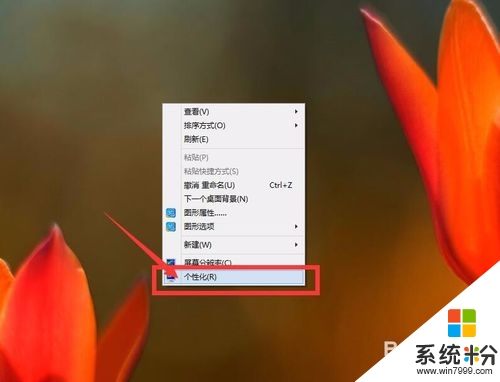
3、這個時候我們就會進入控製麵板裏的個性化的設置頁麵,我們可以看看原來的桌麵圖片(這裏已經標注出來了)和以及下麵有哪些默認的桌麵圖片等
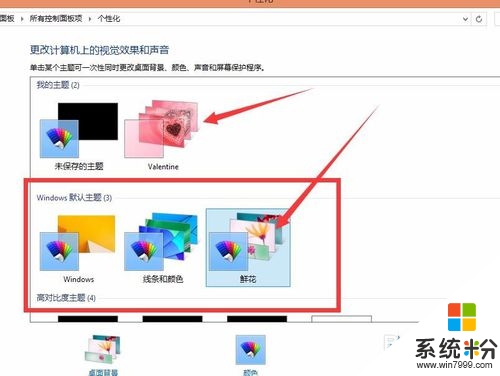
4、如果你感覺下麵的你都不喜歡你可以點擊這個按鈕 聯機獲取更多主題 就行了,裏麵有很多係列的主題,喜歡的話就下載就行了!
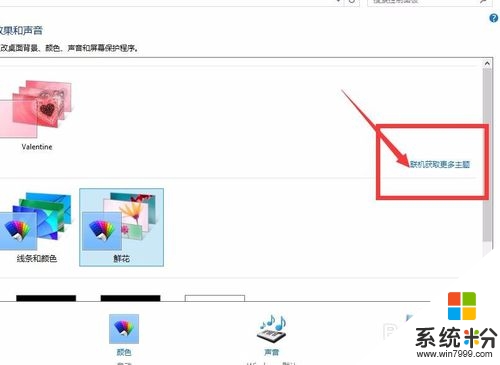
5、這裏可以看到我們目前用的是哪一款桌麵圖片(這裏已經標注出來了)
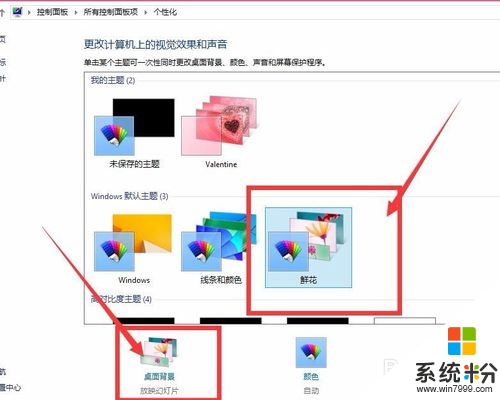
6、下麵就我重新給我的電腦換了一套主題,就會看到下麵的主題有被選中的(這裏已經標注出來了)
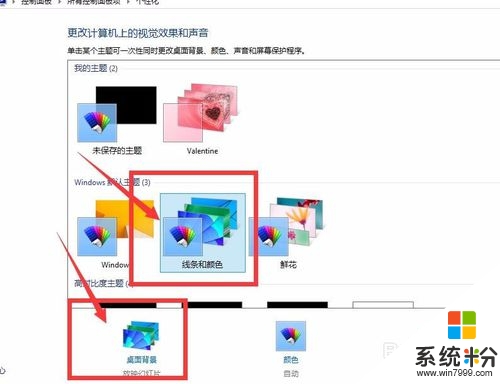
7、當我們 選擇好了桌麵主題,我們就可以點擊右上角那個紅色的x就行了(這裏已經標注了)
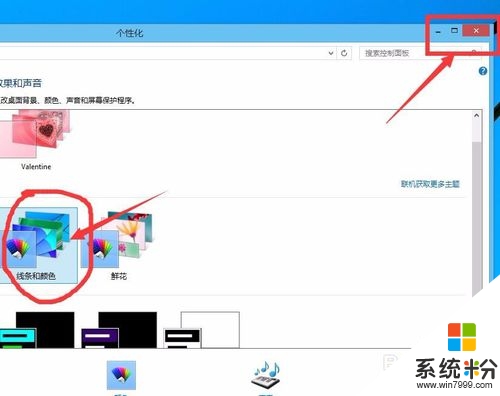
8、這時候就會返回桌麵,我們就會看到我們剛剛更換的桌麵主題了。希望能幫到大家!

windows8係統桌麵怎麼修改背景按照上述的步驟來設置就可以了,大家在使用電腦的時候經常會遇到各種問題,尤其是在新的操作係統下載安裝的時候,如果有難以處理的故障可以上係統粉官網查看解決的方法。
Win8相關教程